说明:之前提到了很多BT下载工具,比如Aria2、uTorrent、Deluge、Peerflix Server、Transmission等,安装教程博客也都有,这里再提个下载工具Vuze,原Azureus,中文名毒蛙,还有社交功能等,博主测试了下,速度还是挺快的,这里说下安装方法。
简介
Vuze是一个基于JAVA的多torrent下载程序,支持多个torrent同时下载,可对每一个torrent的上传和下载速度进行限制,可手动设置某个torrent的优先权,对于多tracker发布的torrent可自动切换,并可以手动更改tracker url。增加了一些基本的irc命令,还有社交,资源搜索等功能。
截图
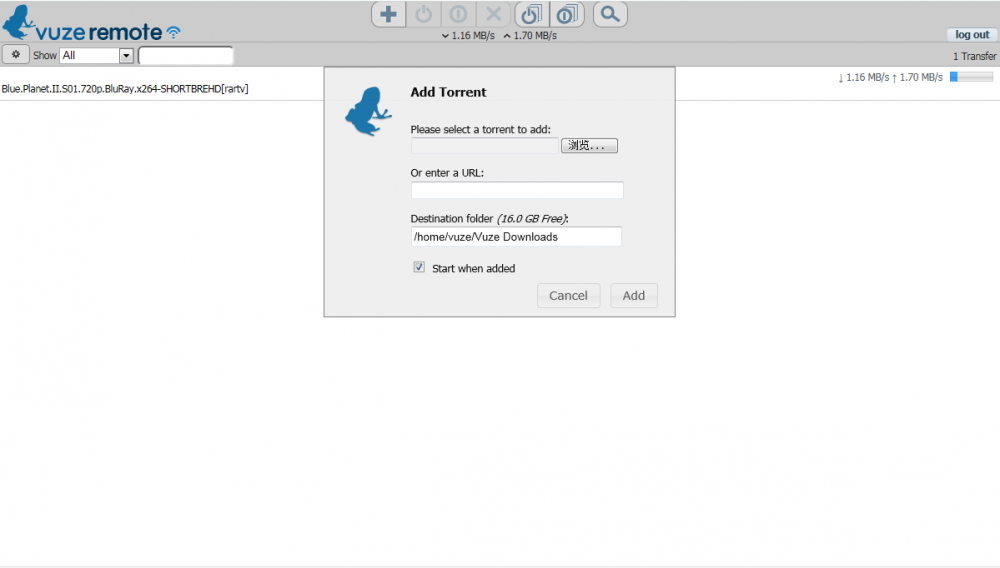
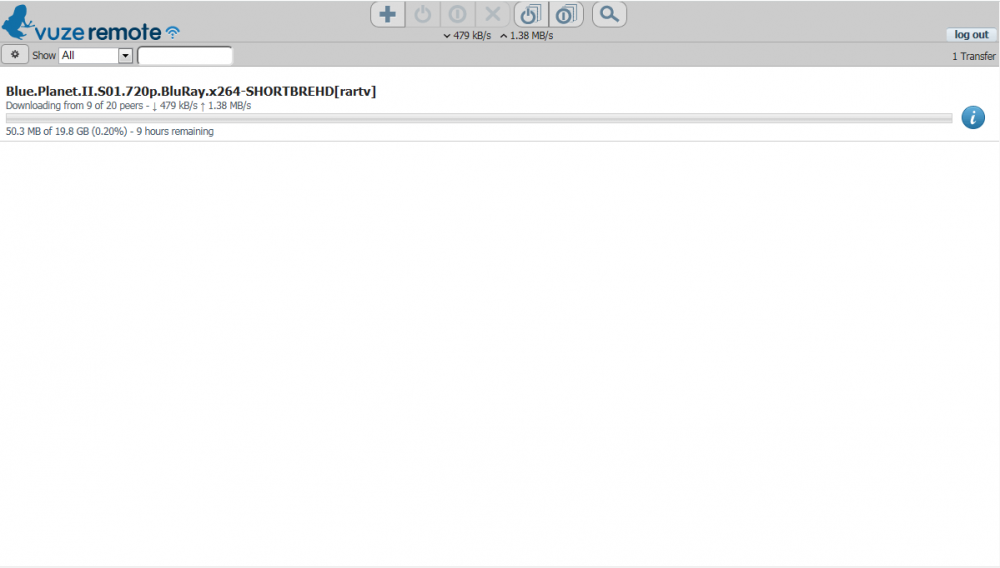
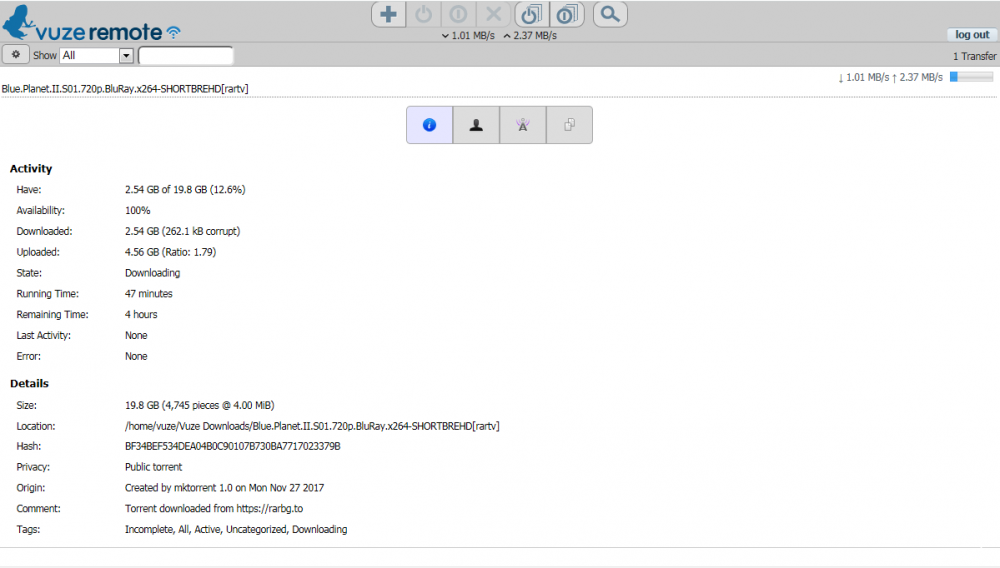
安装
本教程在CentOS 7下测试通过。
1、安装JAVA
yum install java如果安装不成功,可添加yum源后再安装,
#CentOS/RHEL 5:
rpm -Uvh https://dl.fedoraproject.org/pub/epel/epel-release-latest-5.noarch.rpm
#CentOS/RHEL 6:
rpm -Uvh https://dl.fedoraproject.org/pub/epel/epel-release-latest-6.noarch.rpm
#CentOS/RHEL 7:
rpm -Uvh https://dl.fedoraproject.org/pub/epel/epel-release-latest-7.noarch.rpm
2、安装Vuze
#下载Vuze
cd /opt/
wget http://cf1.vuze.com/files/VuzeInstaller.tar.bz2
tar xjf VuzeInstaller.tar.bz2
cd vuze
#下载控制台界面组件
wget -r --level=1 -np -nH -R index.html -nd -k http://svn.vuze.com/public/client/trunk/uis/lib/
#创建用户, 修改文件所有者
groupadd vuze
useradd vuze -g vuze
chown vuze:vuze -R /opt/vuze
#以vuze用户启动控制台(这是为了确保配置文件保存在vuze用户主目录下,防止后面脚本需要重新配置)
su vuze -c "java -jar Azureus2.jar --ui=console"
#安装Web界面插件
plugin install xmwebui
如果解压出现tar (child): lbzip2: Cannot exec: No such file or directory问题,先yum -y install bzip2后再解压*.tar.bz2文件。
安装完成后就可以访问http://IP:9091/进行下载了,如果想添加pair认证和密码登录的话,继续往下面看。
3、添加pair认证和密码登录
一般完成上面2步就可以直接使用了,不过还可以选择连接方式,有Vuze特色的pair认证以及常规的账号密码认证。
pair认证请输入命令:
pair enable输出类似如下,请记好Access code,这个可以在http://remote.vuze.com或者Vuze Remote的客户端中使用。
Current pairing state:
Status: No remote services enabled
Access code: xxxxxx
如果要关闭这个模式切换为常规密码模式,请输入命令:
#账号密码自行修改
set "Plugin.xmwebui.Password Enable" true boolean
set "Plugin.xmwebui.Pairing Enable" false boolean
set "Plugin.xmwebui.User" "senra" string
set "Plugin.xmwebui.Password" "senrame" password
4、添加自启
一般重启系统后,Vuze就不会自己启动,这里就需要给Vuze添加自启。使用命令:
脚本需要依赖screen,请使用以下命令安装
yum install screen
添加脚本
cat >/etc/init.d/vuze<<'EOF'
复制以下代码
#! /bin/sh
#The user that will run Vuze
VZ_USER=vuze
#Name of the screen-session
NAME=vuze_screen
#executable files in the following paths that are perhaps needed by the script
PATH=/bin:/usr/bin:/sbin:/usr/sbin:/opt/vuze/bin
#your path to the azureus directory, where Azureus2.jar is located
DIR=/opt/vuze/
#Description
DESC="Vuze screen daemon"
case "$1" in
start)
if [[ `su $VZ_USER -c "screen -ls |grep $NAME"` ]]
then
echo "Vuze is already running!"
else
echo "Starting $DESC: $NAME"
su $VZ_USER -c "cd $DIR; screen -dmS $NAME java -jar ./Azureus2.jar --ui=console"
fi
;;
stop)
if [[ `su $VZ_USER -c "screen -ls |grep $NAME"` ]]
then
echo -n "Stopping $DESC: $NAME"
su $VZ_USER -c "screen -X quit"
echo " ... done."
else
echo "Coulnd't find a running $DESC"
fi
;;
restart)
if [[ `su $VZ_USER -c "screen -ls |grep $NAME"` ]]
then
echo -n "Stopping $DESC: $NAME"
su $VZ_USER -c "screen -X quit"
echo " ... done."
else
echo "Coulnd't find a running $DESC"
fi
echo "Starting $DESC: $NAME"
su $VZ_USER -c "cd $DIR; screen -dmS $NAME java -jar ./Azureus2.jar --ui=console"
echo " ... done."
;;
status)
if [[ `su $VZ_USER -c "screen -ls |grep $NAME"` ]]
then
echo "Vuze is RUNNING"
else
echo "Vuze is DOWN"
fi
;;
*)
echo "Usage: $0 {start|stop|status|restart}"
exit 1
;;
esac
exit 0
EOF
授权脚本
chmod +x /etc/init.d/vuze
相关教程
- 在Ubuntu/Debian下安装uTorrent,可离线下载BT种子磁力
- 一个小巧而强大的BT种子下载客户端:Deluge一键安装脚本
- 支持BT磁力链接/离线下载/边下边播:Peerflix Server一键脚本
- Debian一键安装Transmission并美化Web界面来进行BT下载
说明:之前提到了很多BT下载工具,比如Aria2、uTorrent、Deluge、Peerflix Server、Transmission等,安装教程博客也都有,这里再提个下载工具Vuze,原Azureus,中文名毒蛙,还有社交功能等,博主测试了下,速度还是挺快的,这里说下安装方法。
简介
Vuze是一个基于JAVA的多torrent下载程序,支持多个torrent同时下载,可对每一个torrent的上传和下载速度进行限制,可手动设置某个torrent的优先权,对于多tracker发布的torrent可自动切换,并可以手动更改tracker url。增加了一些基本的irc命令,还有社交,资源搜索等功能。
截图
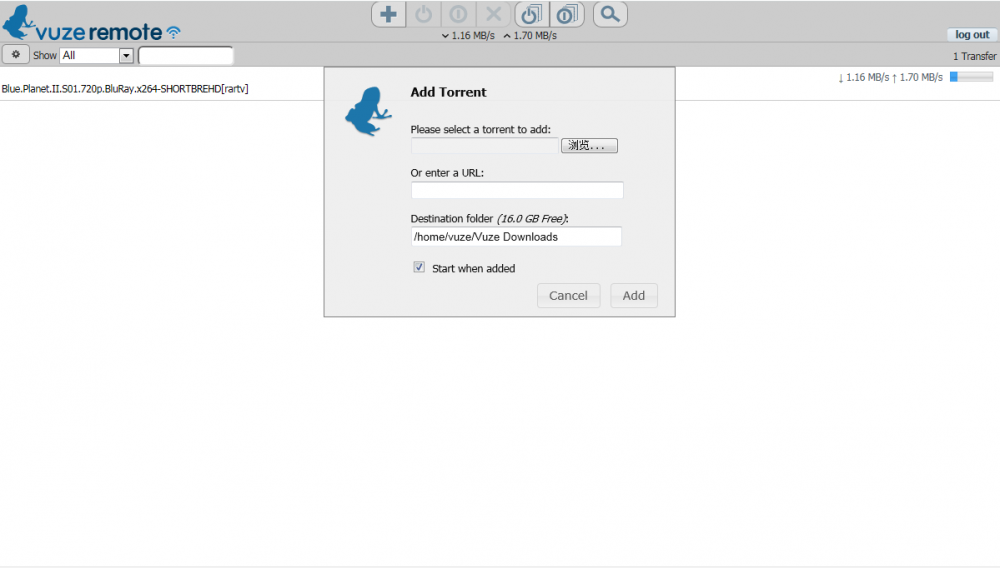
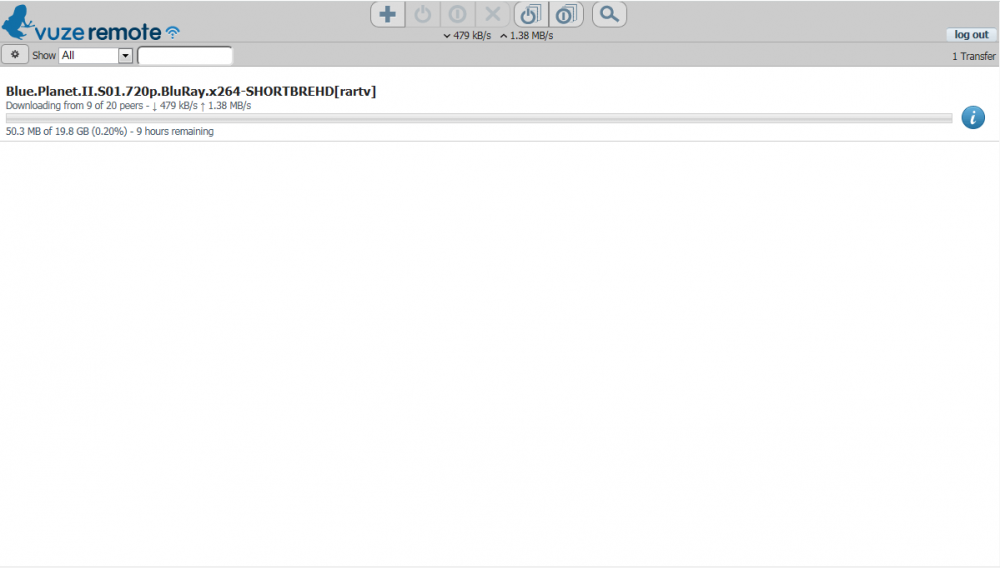
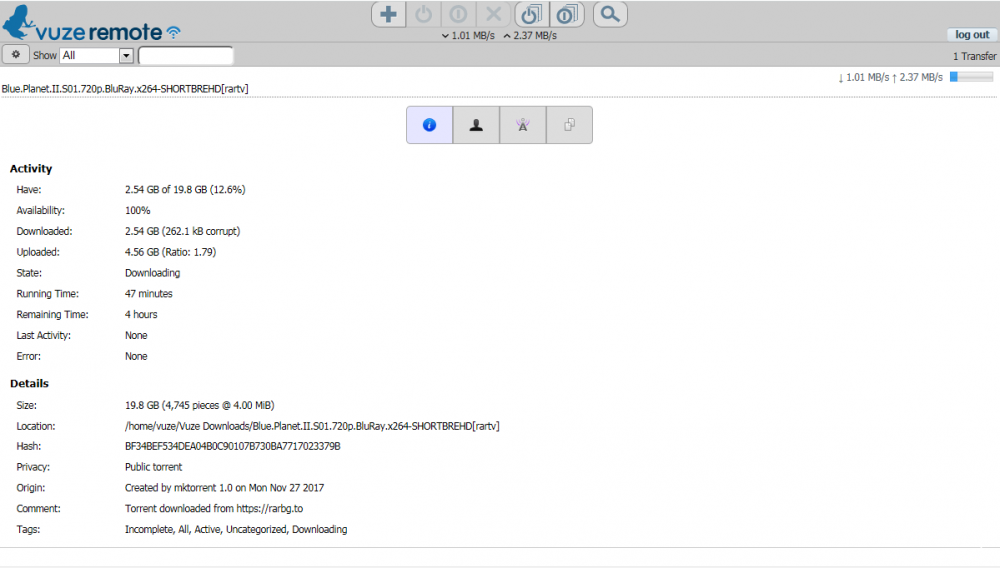
安装
本教程在CentOS 7下测试通过。
1、安装JAVA
yum install java如果安装不成功,可添加yum源后再安装,
#CentOS/RHEL 5:
rpm -Uvh https://dl.fedoraproject.org/pub/epel/epel-release-latest-5.noarch.rpm
#CentOS/RHEL 6:
rpm -Uvh https://dl.fedoraproject.org/pub/epel/epel-release-latest-6.noarch.rpm
#CentOS/RHEL 7:
rpm -Uvh https://dl.fedoraproject.org/pub/epel/epel-release-latest-7.noarch.rpm
2、安装Vuze
#下载Vuze
cd /opt/
wget http://cf1.vuze.com/files/VuzeInstaller.tar.bz2
tar xjf VuzeInstaller.tar.bz2
cd vuze
#下载控制台界面组件
wget -r --level=1 -np -nH -R index.html -nd -k http://svn.vuze.com/public/client/trunk/uis/lib/
#创建用户, 修改文件所有者
groupadd vuze
useradd vuze -g vuze
chown vuze:vuze -R /opt/vuze
#以vuze用户启动控制台(这是为了确保配置文件保存在vuze用户主目录下,防止后面脚本需要重新配置)
su vuze -c "java -jar Azureus2.jar --ui=console"
#安装Web界面插件
plugin install xmwebui
如果解压出现tar (child): lbzip2: Cannot exec: No such file or directory问题,先yum -y install bzip2后再解压*.tar.bz2文件。
安装完成后就可以访问http://IP:9091/进行下载了,如果想添加pair认证和密码登录的话,继续往下面看。
3、添加pair认证和密码登录
一般完成上面2步就可以直接使用了,不过还可以选择连接方式,有Vuze特色的pair认证以及常规的账号密码认证。
pair认证请输入命令:
pair enable输出类似如下,请记好Access code,这个可以在http://remote.vuze.com或者Vuze Remote的客户端中使用。
Current pairing state:
Status: No remote services enabled
Access code: xxxxxx
如果要关闭这个模式切换为常规密码模式,请输入命令:
#账号密码自行修改
set "Plugin.xmwebui.Password Enable" true boolean
set "Plugin.xmwebui.Pairing Enable" false boolean
set "Plugin.xmwebui.User" "senra" string
set "Plugin.xmwebui.Password" "senrame" password
4、添加自启
一般重启系统后,Vuze就不会自己启动,这里就需要给Vuze添加自启。使用命令:
脚本需要依赖screen,请使用以下命令安装
yum install screen
添加脚本
cat >/etc/init.d/vuze<<'EOF'
复制以下代码
#! /bin/sh
#The user that will run Vuze
VZ_USER=vuze
#Name of the screen-session
NAME=vuze_screen
#executable files in the following paths that are perhaps needed by the script
PATH=/bin:/usr/bin:/sbin:/usr/sbin:/opt/vuze/bin
#your path to the azureus directory, where Azureus2.jar is located
DIR=/opt/vuze/
#Description
DESC="Vuze screen daemon"
case "$1" in
start)
if [[ `su $VZ_USER -c "screen -ls |grep $NAME"` ]]
then
echo "Vuze is already running!"
else
echo "Starting $DESC: $NAME"
su $VZ_USER -c "cd $DIR; screen -dmS $NAME java -jar ./Azureus2.jar --ui=console"
fi
;;
stop)
if [[ `su $VZ_USER -c "screen -ls |grep $NAME"` ]]
then
echo -n "Stopping $DESC: $NAME"
su $VZ_USER -c "screen -X quit"
echo " ... done."
else
echo "Coulnd't find a running $DESC"
fi
;;
restart)
if [[ `su $VZ_USER -c "screen -ls |grep $NAME"` ]]
then
echo -n "Stopping $DESC: $NAME"
su $VZ_USER -c "screen -X quit"
echo " ... done."
else
echo "Coulnd't find a running $DESC"
fi
echo "Starting $DESC: $NAME"
su $VZ_USER -c "cd $DIR; screen -dmS $NAME java -jar ./Azureus2.jar --ui=console"
echo " ... done."
;;
status)
if [[ `su $VZ_USER -c "screen -ls |grep $NAME"` ]]
then
echo "Vuze is RUNNING"
else
echo "Vuze is DOWN"
fi
;;
*)
echo "Usage: $0 {start|stop|status|restart}"
exit 1
;;
esac
exit 0
EOF
授权脚本
chmod +x /etc/init.d/vuze
相关教程
- 在Ubuntu/Debian下安装uTorrent,可离线下载BT种子磁力
- 一个小巧而强大的BT种子下载客户端:Deluge一键安装脚本
- 支持BT磁力链接/离线下载/边下边播:Peerflix Server一键脚本
- Debian一键安装Transmission并美化Web界面来进行BT下载
 爱站程序员基地
爱站程序员基地


